Een video bijsnijden op een Android-apparaat en ongewenste gebieden verwijderen
Videobewerking is voor de meeste mensen nog steeds niet eenvoudig. Gelukkig zijn er steeds meer hulpprogramma's die u kunnen helpen de procedure te stroomlijnen. Het kan niet worden ontkend dat video-postproductie een verscheidenheid aan aspecten met zich meebrengt, waaronder het veranderen van afbeeldingen, kleur, kwaliteit, beeldmateriaal en meer. Deze handleiding richt zich op het bijsnijden van een video op een Android-telefoon of -tablet. Zodat u ongewenste onderwerpen of gebieden uit uw video's op uw handset kunt verwijderen.
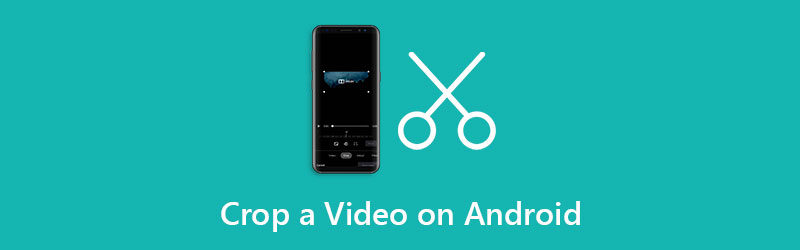
- GIDSENLIJST
- Deel 1: Een video bijsnijden op Android zonder computer
- Deel 2: Android-video bijsnijden met een computer
- Deel 3: Veelgestelde vragen over het bijsnijden van een video op Android
Deel 1: Een video bijsnijden op Android zonder computer
Manier 1: een video bijsnijden op Android via Google Photos
Google Foto's is een gratis cloudservice. Sommige Android-gebruikers maken met deze service een back-up van hun video's. Naast gratis opslagruimte biedt het ook een video-editor, waarmee je snel een video op Android kunt bijsnijden.
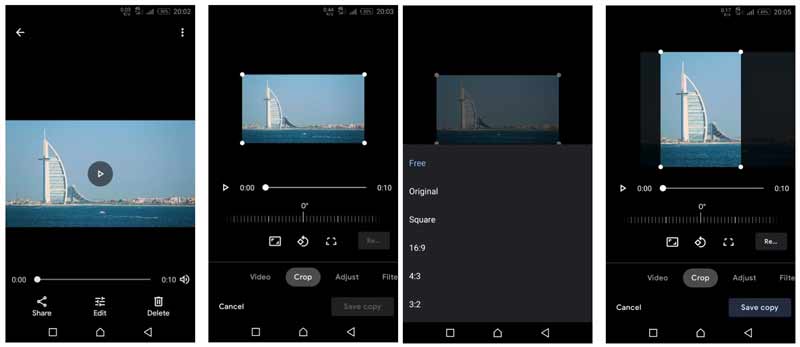
Open de Google Foto's-app vanuit uw app-vak, log in op uw account en tik op Toevoegen pictogram om de video te uploaden die u wilt bewerken.
Zoek vervolgens de video na het uploaden en open deze op het mediaspelerscherm. Druk op Bewerking knop onder de tijdlijn om verder te gaan.
Schakel over naar de Bijsnijden op de onderste werkbalk, en u krijgt de voorinstellingen voor de beeldverhouding. Nu kunt u de video-beeldverhouding op Android wijzigen. De Vrij Met deze optie kunt u het formaat van de video aanpassen aan elke beeldverhouding door elke rand van het bijsnijdvak aan te passen.
Bekijk een voorbeeld van de video en tik op de Kopie opslaan om de bijgesneden video op Android op te slaan als een nieuw bestand. Als u de video op uw telefoon wilt gebruiken, moet u deze downloaden.
Manier 2: een video bijsnijden op Android Online
De ingebouwde Galerij-app op Android bevat geen geavanceerde videobewerkingsfuncties, zoals bijsnijden. Als je geen video-editors wilt installeren, zijn webgebaseerde apps een andere optie om een video bij te snijden op Android, zoals Clideo.
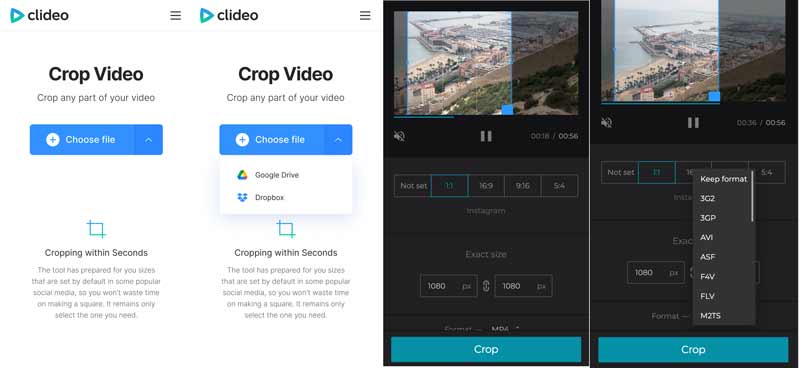
Voer uw webbrowser uit op uw Android-apparaat en bezoek de online video-editor (https://clideo.com/crop-video).
Druk op Kies bestand op de startpagina en upload de doelvideo vanuit uw galerij. Als u een video van een cloudservice wilt uploaden, drukt u op de naar boven -pictogram en kies Google Drive of Dropbox.
Zodra de video is geüpload, krijgt u de bijsnijdpagina te zien. Hier kun je de video op Android bijsnijden door het bijsnijdvak te verplaatsen, de beeldverhouding te wijzigen met de voorinstellingen of het formaat te wijzigen door de afmetingen in te stellen.
Druk op Bijsnijden zodra u het gewenste effect heeft bereikt. Vervolgens kunt u op de drukken Downloaden om de bijgesneden video op Android op te slaan.
Opmerking: Met de online video cropper-app kun je een video gratis bijsnijden, maar er wordt een watermerk aan het resultaat toegevoegd. Als je het watermerk wilt verwijderen, betaal er dan voor.
Deel 2: Android-video bijsnijden met een computer
Hoewel je op Android video's kunt bijsnijden met behulp van een video-editor-app of online tool, is dit vanwege het kleine scherm niet erg handig. Als alternatieve oplossing raden we u aan Android-video's op een computer bij te snijden ArkThinker Video Converter Ultimate. Het bevat een tool voor het bijsnijden van video's.
- Snijd met één klik een Android-video bij met een computer.
- Produceer videoresultaten van hoge kwaliteit met behulp van geavanceerde technologie.
- Ondersteuning van bijna alle videoformaten, zoals MP4, MOV, FLV, enz.
- Bied een breed scala aan bonustools aan, zoals videoconversie.
Een Android-video bijsnijden met een computer
Voeg een video toe
Start de beste video-editor nadat u deze op uw pc hebt geïnstalleerd. Het is bijgewerkt voor Windows 11. Er is een andere versie voor Mac. Ga naar de Gereedschapskist tabblad op het bovenste lint en kies de Videobijsnijden keuze. Dat opent de hoofdinterface. Klik op de Toevoegen -pictogram om de Android-video te importeren om bij te snijden. Of sleep de doelvideo naar de interface om deze direct toe te voegen.

Android-video bijsnijden
Nu kunt u de Android-video bijsnijden door het bijsnijdvak op de afbeelding te slepen. Om de video precies bij te snijden, voert u de afmetingen in het bestand in Gewasgebied sectie. U kunt de beeldverhouding van de video ook wijzigen met de optie Beeldverhouding. Druk op de Voorbeeld om het effect te bekijken met de ingebouwde mediaspeler.

Bijgesneden video exporteren
Zodra u het gewenste effect heeft bereikt, stelt u de bestandsnaam en het uitvoerformaat onderaan in. druk de Map -pictogram om een specifieke map te selecteren voor het opslaan van de bijgesneden Android-video. Klik ten slotte op de Exporteren knop om de video op uw harde schijf op te slaan. Vervolgens kunt u het resultaat overbrengen naar uw Android-apparaat of delen op internet.

Deel 3: Veelgestelde vragen over het bijsnijden van een video op Android
Wordt de Android-telefoon geleverd met een app voor het bijsnijden van video's?
Nee, de Android-telefoon bevat geen tool om een video bij te snijden. De Galerij-app kan gewoon een video bijsnijden. Om een video op Android bij te snijden, moet je een video-editor installeren of een webgebaseerde app gebruiken.
Wat is de beste app voor het bijsnijden van video's voor Android?
De beste apps voor het bijsnijden van video's voor Android zijn: 1. Google Photos 2. KineMaster 3. VivaVideo 4. Quik Video Editor 5. Funimate
Waarom wordt de video wazig na het bijsnijden?
De meeste video-editortoepassingen kunnen video's retoucheren en de kwaliteit comprimeren. De kwaliteit zal daardoor slecht worden. Om dat te voorkomen, kun je beter op zoek gaan naar een krachtige video-editor.
Conclusie
Deze handleiding heeft drie manieren gedemonstreerd om een video op Android bij te snijden, met of zonder computer. De Google Foto's-app is een gratis manier om ongewenste gebieden of onderwerpen uit een video op Android te verwijderen. Bovendien kunt u ook een online tool proberen om hetzelfde resultaat te krijgen. ArkThinker Video Converter Ultimate is de beste keuze om een Android-video bij te snijden als je een computer hebt. Meer vragen? Laat gerust hieronder een bericht achter, wij zullen er zo snel mogelijk op reageren.
Wat vind je van dit bericht? Klik om dit bericht te beoordelen.
Uitstekend
Beoordeling: 4.9 / 5 (gebaseerd op 198 stemmen)
Vind meer oplossingen
Bruikbare handleiding om videokleuren te bewerken zonder kwaliteitsverlies Bruikbare methoden om een video op computers of mobiele apparaten op te fleuren Top 8 betaalde en gratis videobewerkingssoftware voor Windows 11/10/8/7 Top 8 betaalde en gratis videobewerkingssoftware voor Mac-computers/laptops Hoe u audio in een video op verschillende apparaten vervangt 2022 Audio knippen in Audacity, WMP, iMovie, Online, TrimmerRelatieve artikelen
- Bewerk video
- GIF comprimeren – Verklein de GIF-grootte op pc/Mac, iPhone, Android
- 5 beste MP4-compressoren om de videobestandsgrootte 2022 te verkleinen
- Video comprimeren Android – Verklein de videogrootte op Android
- Het formaat van een video wijzigen voor Instagram-verhaal, feed en IGTV
- Adobe Premiere Video bijsnijden – Video bijsnijden in Premiere
- Geverifieerde tutorial om een video op de iPhone te comprimeren zonder kwaliteitsverlies
- Alles wat u moet weten over het videobeeldverhoudingsconcept
- Bruikbare methoden om een video bij te snijden op een Android-telefoon of -tablet
- Concrete handleiding voor het bijsnijden en vergroten of verkleinen van een video in QuickTime Player
- Geverifieerde tutorial om een video permanent bij te snijden in VLC voor beginners



